Werbung
CyanogenMod 13 wird derzeit auf verschiedenen Handys und Tablets eingeführt. Diese Iteration des benutzerdefinierten ROM bietet Android 6.0 und alle damit verbundenen Extras. Aber das ist noch nicht alles, was Sie bekommen, wenn Sie Installieren Sie dieses alternative Betriebssystem So finden und installieren Sie ein benutzerdefiniertes ROM für Ihr Android-GerätAndroid ist super anpassbar, aber um dies voll auszunutzen, müssen Sie ein benutzerdefiniertes ROM flashen. Hier erfahren Sie, wie das geht. Weiterlesen .
Die neueste CyanogenMod-Version bietet Funktionen, die Sie auf einem Standard-Android-Gerät nicht finden. Einige finden Sie bei keinem benutzerdefinierte Haut des Herstellers Erklärte Android-Skins: Wie ändern Hardware-Hersteller den Lagerbestand von Android?Hardware-Hersteller nehmen Android gerne und verwandeln es in etwas ganz Eigenes, aber ist das eine gute oder eine schlechte Sache? Schauen Sie sich diese verschiedenen Android-Skins an und vergleichen Sie sie. Weiterlesen entweder.
Nicht jede Funktion kann ihren Weg in Android finden. Dennoch sind hier einige Dinge, die Sie in CyanogenMod 13 tun können. Es wäre großartig, wenn Google in Android N hinzugefügt würde.
1. Passen Sie den Homescreen an
Google hat den Standard-Launcher im Laufe der Jahre geändert. Unabhängig davon gab es immer einen Aspekt, den ich optimieren wollte, aber nicht konnte. Entweder sahen die Etiketten überladen aus, die App-Schublade fühlte sich unordentlich an, oder es gab eine zusätzliche Suchleiste. Dann muss ich Nova, Apex oder installieren ein anderer alternativer Launcher Welchen Android Launcher sollten Sie verwenden? Wir vergleichen die Besten!Mit diesen fantastischen Startern fühlt sich Ihr Android-Gerät brandneu an. Weiterlesen .
Mit CyanogenMod habe ich nicht das starke Bedürfnis, den Standard-Launcher zu ersetzen. Die App-Schublade ist übersichtlicher und schneller zu navigieren. Über eine Suchleiste oben können Sie nur nach Apps suchen. Die Buchstaben unten springen zu diesen Teilen der Liste. Ich bevorzuge auch den transparenten Hintergrund gegenüber festem Weiß, obwohl dies Geschmackssache ist.
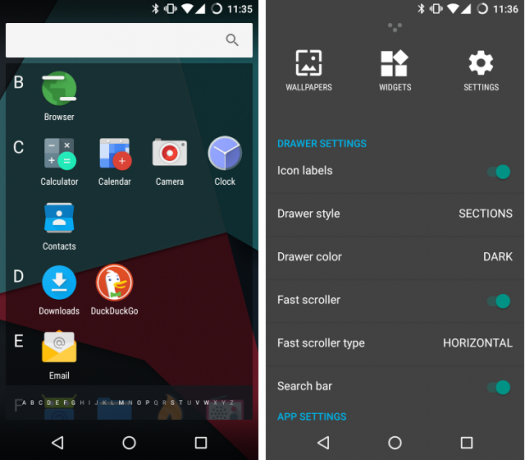
Noch besser, Sie können jeden Aspekt dieser Schublade optimieren. Sie können die alphabetische Kategorisierung deaktivieren. Die Suchleiste kann verschwinden. Und ja, Sie können den Hintergrund weiß machen, wenn Sie es vorziehen.
Es besteht auch die Möglichkeit, Symbole zu vergrößern. Dies ist eine visuelle Optimierung, die ich selbst bei großem Sehvermögen mag. Außerdem können Sie Apps aus Ihrer Schublade ausblenden, ohne etwas extra installieren zu müssen.
2. Konfigurieren Sie die Sperrbildschirmoptionen
Die Anpassung ist nicht nur aus persönlichen Gründen von Bedeutung. Einige Änderungen sind eine Frage der Sicherheit.
Nimm den Sperrbildschirm. Android bietet drei Methoden zum Entsperren eines Geräts: Passwort, PIN oder Muster. Passwörter bieten die meisten Variationen, aber Muster sind einfacher einzugeben.
Bei den meisten Android-Geräten können Sie umschalten, ob der Pin oder das Muster angezeigt werden soll, aber hier hören die Auswahlmöglichkeiten auf.
Jede dieser Sicherheitsmethoden weist eine Schwäche auf. PIN-Codes bietet möglicherweise mehr Komplexität als Muster Was ist sicherer, ein Passwort oder eine Mustersperre?Unsere Smartphones enthalten viele persönliche Informationen. Alle Ihre Textnachrichten, E-Mails, Notizen, Apps, App-Daten, Musik, Bilder und vieles mehr sind dort enthalten. Während es eine sehr große Bequemlichkeit ist, ... Weiterlesen , aber es kann leicht sein, jemanden beim Betreten zu beobachten. Muster scheinen ziemlich sicher zu sein, bis jemand die Flecken auf Ihrem Bildschirm betrachtet.
Bei PINs kann CyanogenMod 13 bei jedem Einschalten des Bildschirms die Position von Zahlen verschlüsseln. Mit Mustern können Sie die Rastergröße von 3 × 3 auf 6 × 6 erhöhen. Dies multipliziert die möglichen Kombinationen um ein Vielfaches. Sie können dann die Punkte unsichtbar machen und das Muster basierend auf haptischem Feedback eingeben, sodass niemand weiß, wie viele Punkte es gibt.
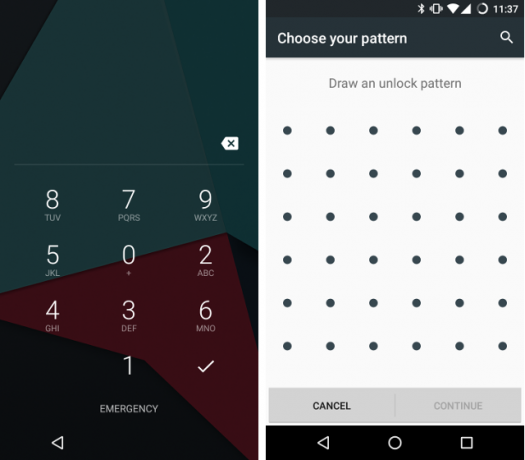
Einige Leute mögen diese Optionen als ärgerlich oder unpraktisch ansehen. Andere schätzen es, mehr Möglichkeiten zum Schutz der Daten auf ihrem persönlichsten Gerät zu haben. Jedem das Seine. Mit diesen wenigen zusätzlichen Optionen haben die Benutzer mehr Platz, um eine für sie geeignete Methode zu erstellen.
3. Statussymbole ausblenden
Telefonhersteller und -betreiber lieben es, zusätzliche Symbole in die Statusleiste zu packen. Mein altes Sprint HTC One hatte Symbole, die zeigten, dass ich GPS und NFC aktiviert hatte. Als ich diese Funktionen aktiviert ließ, gingen die Anzeigen nie aus. Schlimmer noch, durch Deaktivieren von GPS wurde das Symbol nicht entfernt, sondern nur durchgestrichen! Zumindest beim Ausschalten von NFC blieb mir ein Symbol weniger.
Stock Android ist nicht immun gegen dieses Problem. Ein Weckersymbol wird angezeigt, wenn ein Wecker gestellt wird. Wenn ich einen wiederkehrenden Alarm erstelle, um mich jeden Wochentagmorgen aufzuwecken, verschwindet dieses Weckersymbol nie. Ein permanentes unveränderliches Symbol enthält keine Informationen. Es ist Unordnung.
Aus diesem Grund habe ich auf Standard-Android kaum Alarme eingestellt.
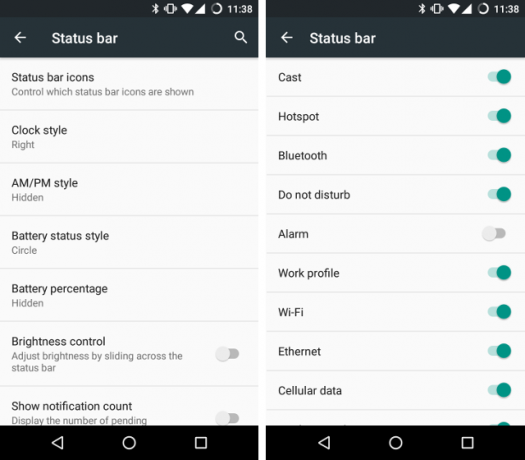
Mit CyanogenMod 13 kann ich die gewünschten Symbole ein- oder ausblenden. Ich lasse die meisten von ihnen sichtbar, weil Statussymbole einen Zweck erfüllen. Aber das Weckersymbol ist definitiv weg. Jetzt bin ich bereit, erneut mit wiederkehrenden Alarmen zu experimentieren. Und mein Sperrbildschirm zeigt mir immer noch an, dass ein Alarm eingestellt ist, sodass in beiden Fällen eine Erinnerung vorhanden ist.
4. Farbton Bildschirm nachts rot
Das blaue Licht, das von unseren Bildschirmen ausgestrahlt wird, ist nicht gut für unseren Schlaf. Wir können dies lösen, indem wir Filtern Sie dieses Licht und drehen Sie unsere Displays stattdessen natürlicher Was ist ein Blaulichtfilter und welche App funktioniert am besten?Mit diesen Blaulichtfilter-Apps für Android können Sie besser schlafen, auch wenn Sie Ihr Gerät nachts verwenden. Weiterlesen .
Es gibt viele Apps, mit denen Sie Ihre Arbeit erledigen können. Mit CyanogenMod müssen Sie jedoch nicht nach einem suchen. Die Option ist integriert. Das Einschalten ist so einfach wie das Einstellen des Telefons, um die Bildschirmhelligkeit je nach Umgebung zu ändern.
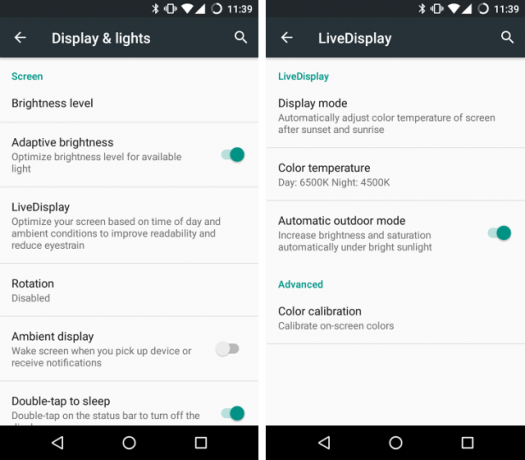
CyanogenMod nennt diese Funktion LiveDisplay. Es ist als schneller Umschalter verfügbar, aber Sie können weitere Einstellungen unter "Einstellungen" vornehmen.
5. Power-Menü bearbeiten
Bei Standard-Android ist das Menü, das angezeigt wird, wenn Sie den Netzschalter gedrückt halten, unbrauchbar. Sie haben eine Möglichkeit, Ihr Gerät auszuschalten. Ein Menü mit nur einer Auswahl macht keinen Sinn. Wenn Google so eingestellt ist, dass der Netzschalter funktioniert, verwandeln Sie dies stattdessen in eine Eingabeaufforderung. Möchten Sie Ihr Gerät wirklich ausschalten?
Samsung und andere behalten einige der alten Optionen von Android im Power-Menü bei. Dazu gehört die Möglichkeit, den Flugzeugmodus neu zu starten oder zu aktivieren.
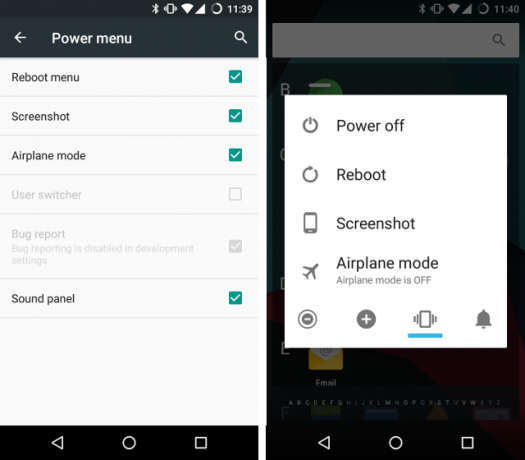
CyanogenMod macht das auch, aber Sie können auch auswählen, welche Elemente auf der Liste stehen. Niemals den Flugzeugmodus verwenden? Werde es los. Möchten Sie eine Option zum Erstellen eines Screenshots, anstatt die Ein- / Aus-Taste und die Lautstärketaste gedrückt zu halten? Fügen Sie es hinzu. Stellen Sie das Power-Menü so ein, wie Sie es möchten.
6. Ändern Sie Ihr Thema
Durchsuchen Sie den Play Store nach einem Icon Pack. Sie sind überall. Sie müssen jedoch einen alternativen Launcher installieren, um einen von ihnen verwenden zu können.
CyanogenMod hört nicht bei App-Symbolen auf. Sie können das Benachrichtigungsfeld, die Navigationsleiste und die Farben der Benutzeroberfläche ändern. Es gibt viele Themen Die besten CM11-Designs für Ihr Android-GerätFühren Sie CyanogenMod 11 aus und möchten Sie Ihr Gerät anpassen? Diese Themen machen es einfach und super Spaß. Weiterlesen schwebend rund um den Play Store Weitere der besten kostenlosen CyanogenMod-ThemenSuchen Sie nach einer schnellen, einfachen und kostenlosen Möglichkeit, Ihr Android-Gerät anzupassen? Schauen Sie sich diese Themen an! Weiterlesen Dies funktioniert nur, wenn Sie ein benutzerdefiniertes ROM installiert haben. Sie können die Angelegenheit auch selbst in die Hand nehmen und Erstellen Sie selbst ein CyanogenMod-Thema So erstellen Sie ganz einfach Ihre eigenen CyanogenMod-DesignsDie Theme-Engine von CyanogenMod eignet sich hervorragend zum Anpassen Ihres Geräts. Was ist jedoch, wenn Sie das perfekte Theme nicht finden können? Einfach, mach es einfach selbst. Weiterlesen .
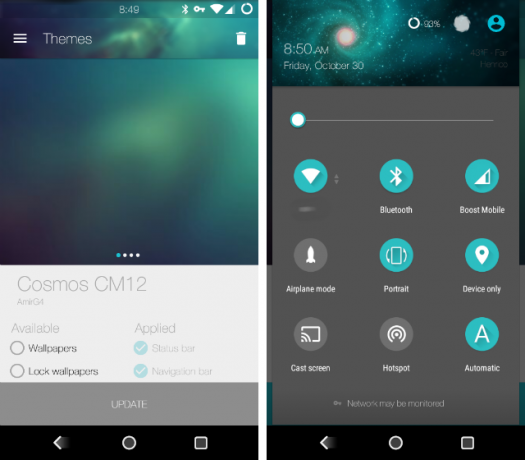
Mit HTC, LG und Samsung können Sie ihre Telefone auf die eine oder andere Weise thematisieren. Aber mit Standard-Android gibt es immer noch keine Möglichkeit, dies sofort zu tun.
Diese Funktionen könnten eines Tages kommen
In CyanogenMod 13 können Sie Schnellschalter hinzufügen und entfernen. Sie werden als Seiten angezeigt und können nach Bedarf neu angeordnet werden. Beginnend mit N, Stock Android wird dies auch anbieten Alles, was Sie über Android N wissen müssenMöchten Sie Android N installieren oder einfach nur die nächste Android-Version kennenlernen? Wir haben deinen Rücken. Weiterlesen .
Google fügt auch einige der spezifischeren Funktionen hinzu, die bereits in benutzerdefinierten ROMs enthalten sind. In der Entwicklervorschau von N können Sie die DPI-Anzeige Ihres Telefons oder Tablets ändern.
Möglicherweise werden die oben aufgeführten Funktionen nicht in N angezeigt, einige könnten jedoch in späteren Versionen verfügbar sein.
Welche Funktionen, die bereits in benutzerdefinierten ROMs vorhanden sind, soll Google übernehmen? Was möchten Sie allgemein sehen? Hinterlasse unten einen Kommentar!
Bertel ist ein digitaler Minimalist, der von einem Laptop mit physischen Datenschutzschaltern und einem von der Free Software Foundation empfohlenen Betriebssystem schreibt. Er schätzt Ethik über Funktionen und hilft anderen, die Kontrolle über ihr digitales Leben zu übernehmen.